Quando você precisa gerenciar um dispositivo * nada Remoto, você sempre usará SSH. Qualquer sistema operacional baseado em sistema BSD Ou Linux rodando em um servidor que virá com o daemon OpenSSH pré-instalado. Para "falar" sobre este daemon e interagir com a máquina remota, você também precisa de um cliente SSH. sempre tem sido PuTTY Cliente SSH Mais usado no Windows, mas desde a última grande atualização, o Windows 10 agora vem com software SSH Pré-instalado. É mais fácil e rápido usar este cliente do que instalar e configurar PuTTY.
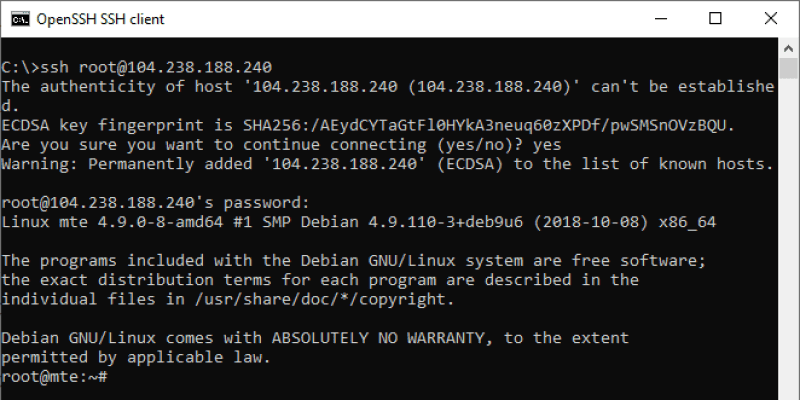
Como instalar o cliente Windows OpenSSH
Primeiro, verifique se já está instalado. Pressione a tecla do logotipo do Windows no teclado ou clique em “Menu Iniciar”. Tipo cmd Para abrir um prompt de comando.
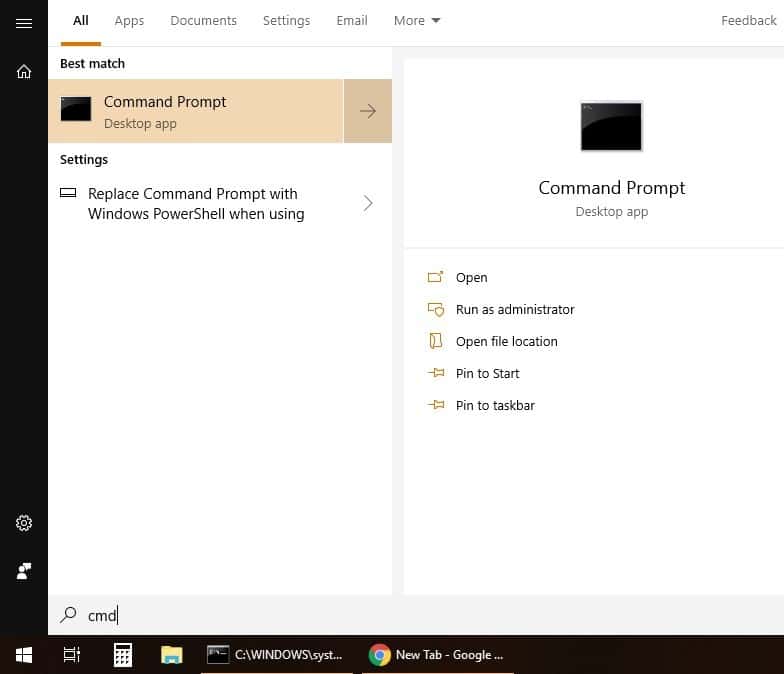
Agora escreva ssh E pressione Enter. Um breve resumo das opções de linha de comando deve ser exibido. Isso significa que o programa está instalado e você pode pular o restante desta seção.
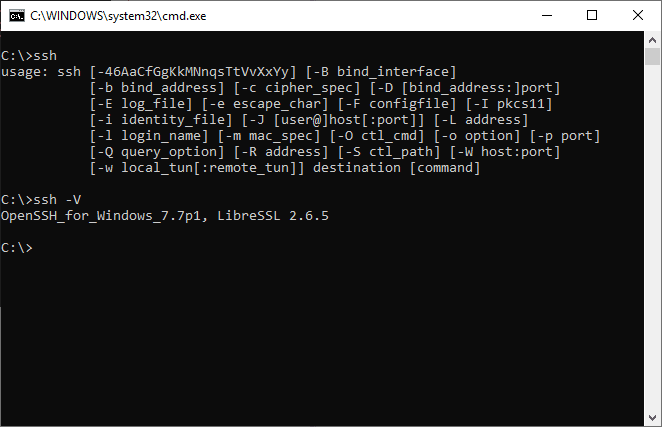
Se você receber uma mensagem dizendo que o comando não foi reconhecido, clique em "Menu Iniciar" e digite características. Abra "Aplicativos e recursos" e clique em "Gerenciar recursos opcionais".

Depois disso, clique em "Adicionar um recurso" e role para baixo até encontrar "Cliente OpenSSH“. Instale-o e tudo ficará bem.
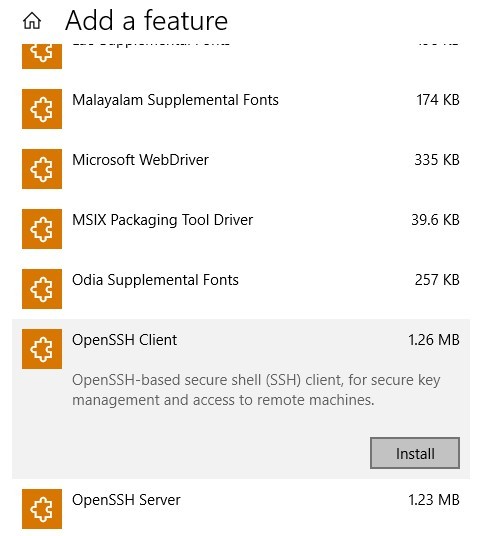
Como usar o Windows OpenSSH integrado ao Windows
Se você está familiarizado com o comando ssh no Linux, já sabe como usá-lo no Windows. Ele contém as mesmas opções de linha de comando e tabela. Você pode ler O Guia SSH Completo no site do OpenBSD.
A sintaxe básica para chamar um servidor é ssh username @ IP-address-or-hostname.
Exemplos:
ssh root@203.0.113.1 ssh john@example.com
Ao fazer login com uma senha, é fácil. apenas escreva sim Para aceitar a impressão digital, digite sua senha (os caracteres não serão exibidos na tela).
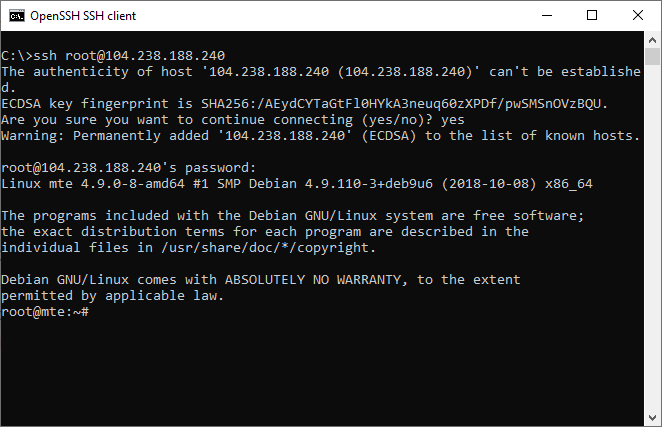
No entanto, é recomendado que em vez de senhas, use chaves SSH. Computadores de botnets Verificando e tentando clonar senhas em servidores constantemente OpenSSH. As chaves não podem ser força bruta. Eles são mais seguros do que usar o sistema de senha altamente recomendado mais fail2ban. Proibido Fail2ban Várias tentativas do mesmo IP, mas outro IP tentará senhas diferentes até ter sorte.
Como fazer login com chaves SSH
Existem muitas maneiras de criar chaves de autenticação duplex SSH. E você também tem ssh-keygen Disponível no Windows, que você pode usar no prompt de comando. Depois de criar o par, adicione a chave pública ao servidor e desative os logins de senha. Depois disso, salve a chave privada no seu PC com Windows.
Ao fazer login, você pode fornecer o caminho para esta chave (privada) após o parâmetro -i Em algo como:
ssh -i C:\Users\mte\testkey root@203.0.113.1
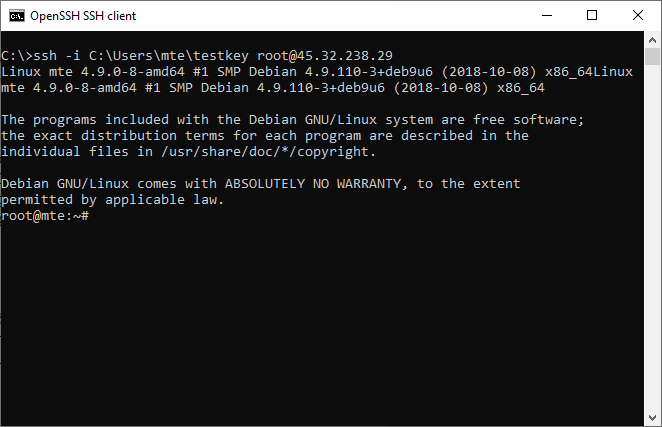
Caso contrário, você pode transferir a chave privada para seu local padrão. Após o primeiro contato, um cliente SSH Crie um diretório.ssh , Em seu guia do usuário atual. Você pode abrir o diretório digitando no prompt de comando:
explorer %userprofile%\.ssh
Agora, copie sua chave privada aqui e marque-a id_rsa.
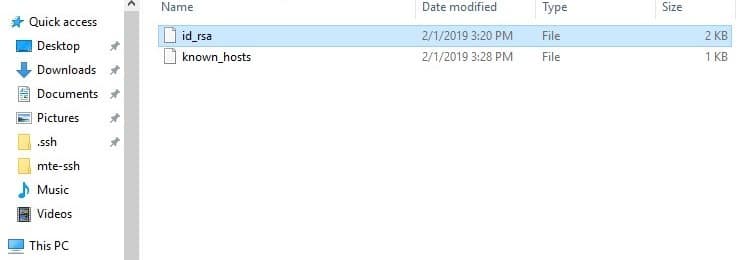
De agora em diante, você pode fazer login com esta chave privada sem usar o parâmetro -i.
ssh root@203.0.113.1 إعدادات مفيدة لأمر SSH
-p - Use esta opção se o seu servidor SSH estiver escutando em uma porta diferente (diferente de 22). Exemplo: ssh -p 4444 raiz@203.0.113.1
-C - Pressão de tráfego entre o cliente e o servidor. Útil apenas em conexões muito lentas
-v - Modo verboso, muito se fala sobre o que está acontecendo. Isso pode ajudá-lo a corrigir problemas de conexão.
Comando de exemplo:
ssh -p 4444 -C -v root@203.0.113.1
Conclusão
Uma vez que este é basicamente o mesmo cliente OpenSSH que você encontra em máquinas Linux, alguns comandos como Sftp Além disso. Isso torna mais fácil Carregue e baixe arquivos de / para servidores remotos. Para aqueles que preferem a linha de comando, isso significa que não precisam mais instalar clientes FTP como o FileZilla. Também é possível configurar túneis SSH Usando o comando ssh. Podemos cobrir isso em um tutorial futuro, pois torna algumas coisas 'impossíveis' possíveis, como aceitar conexões externas no computador local, mesmo se o seu ISP não fornecer um endereço IP externo privado (mais clientes ficam atrás do mesmo endereço IP).







